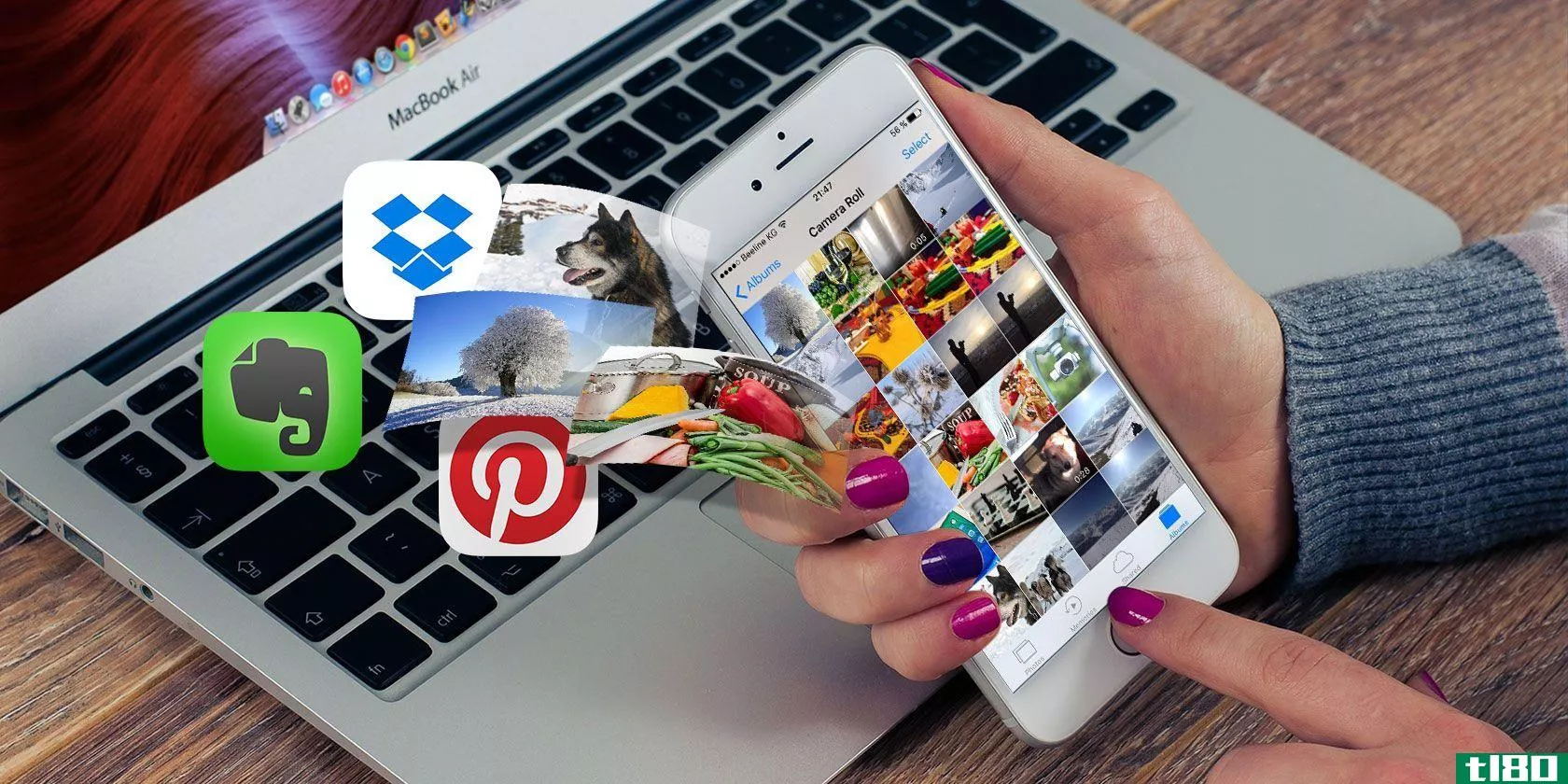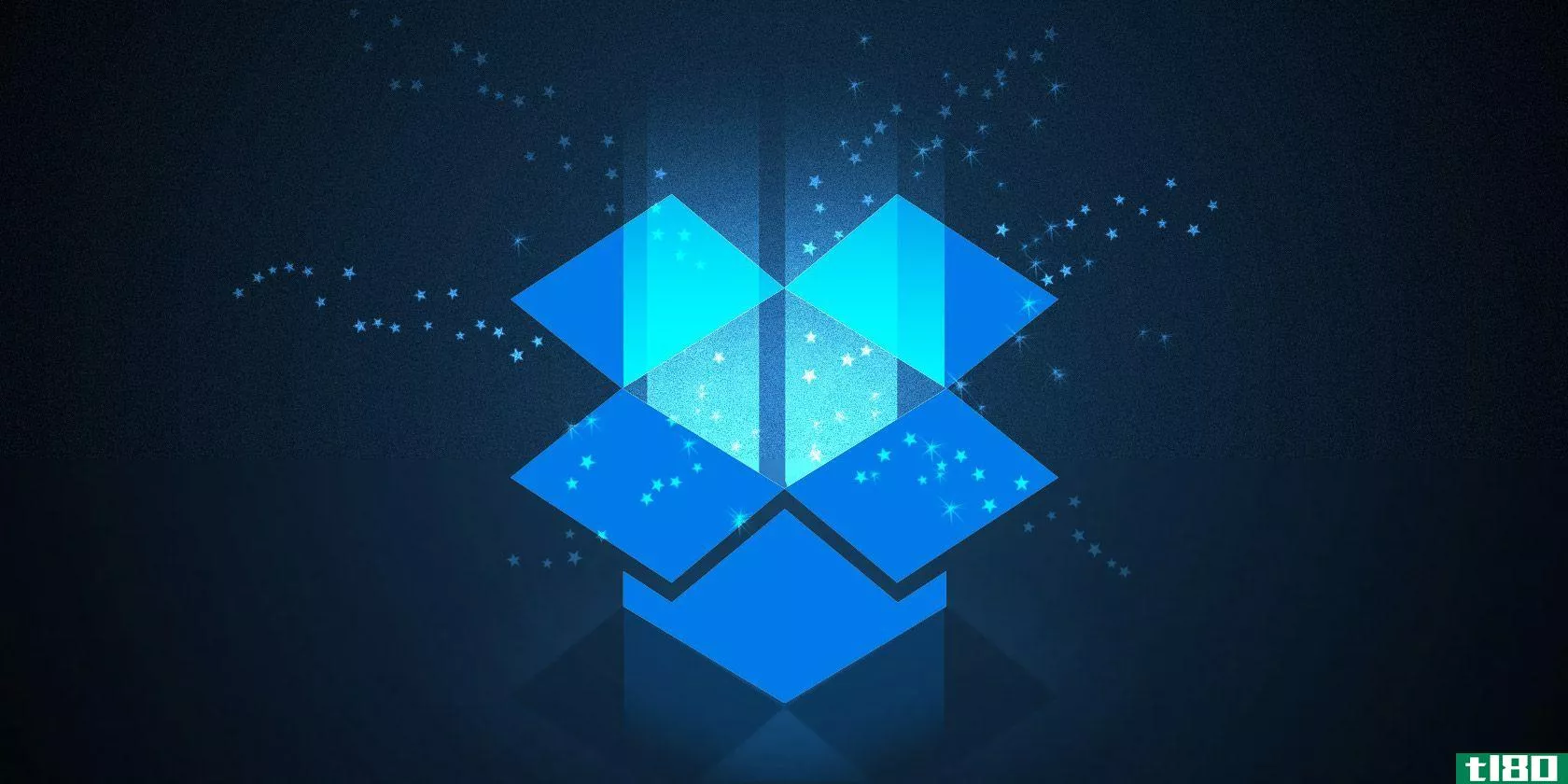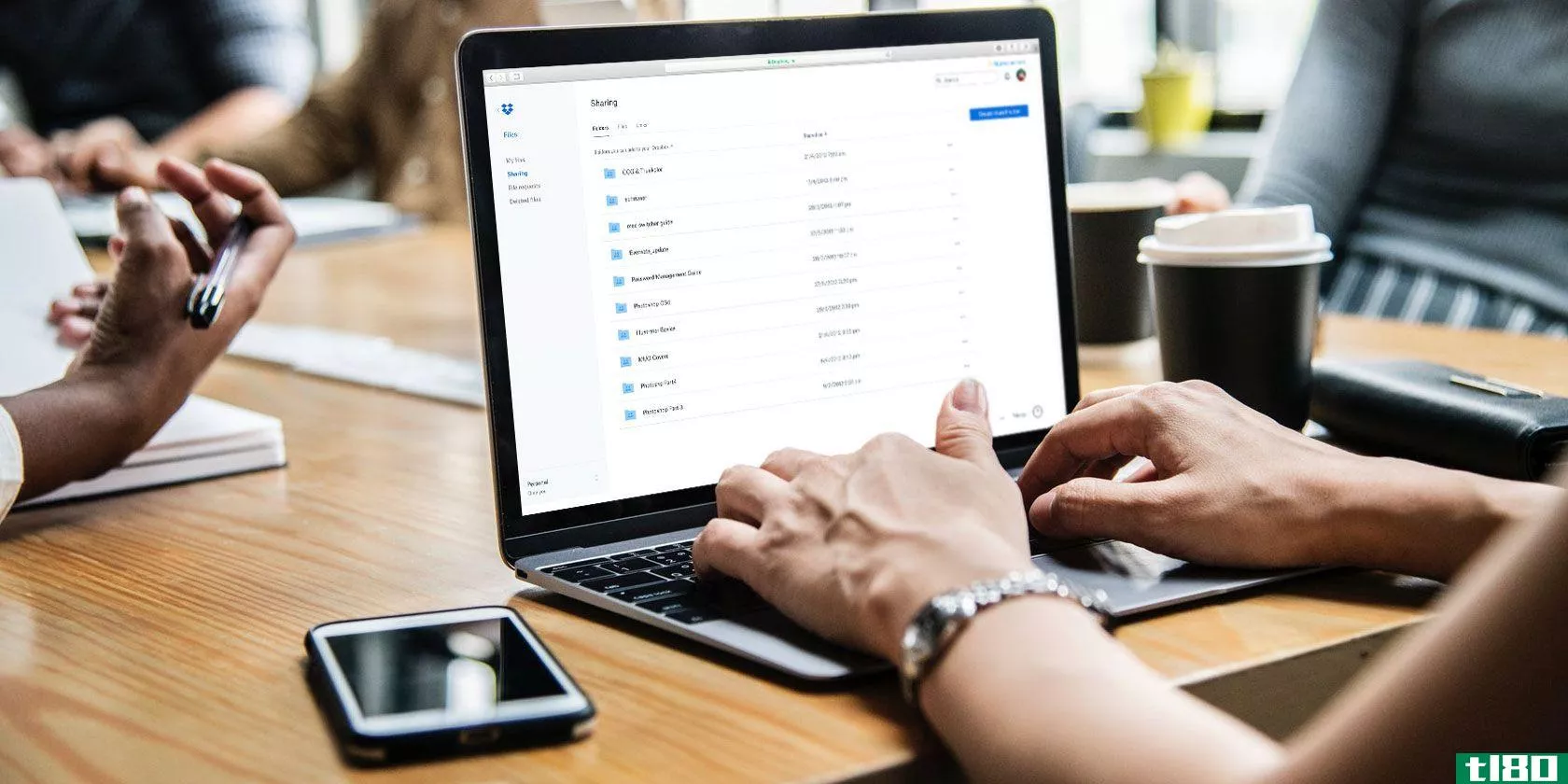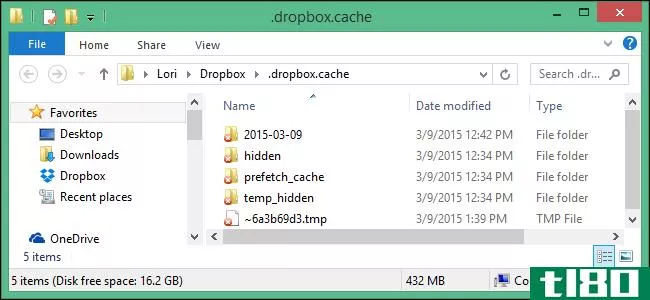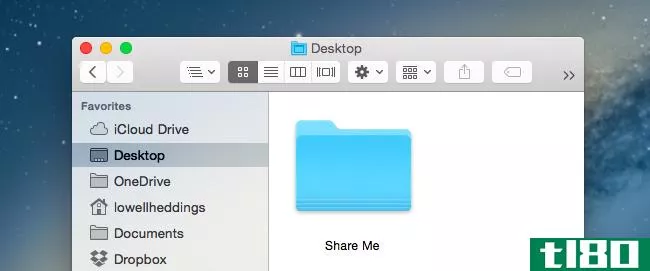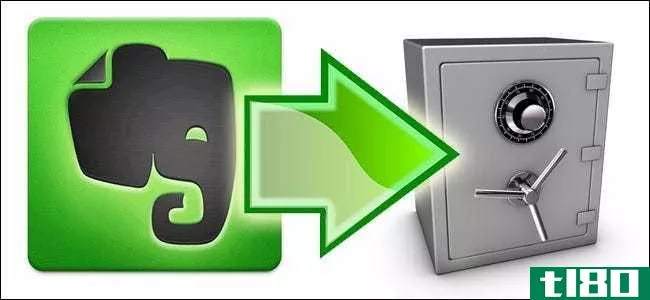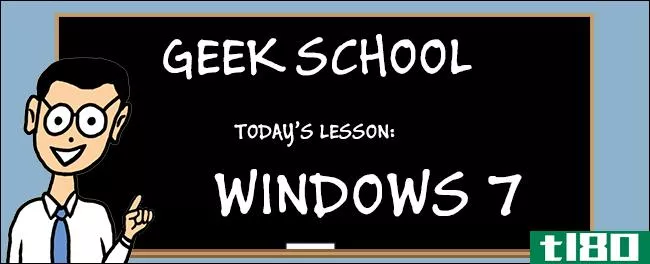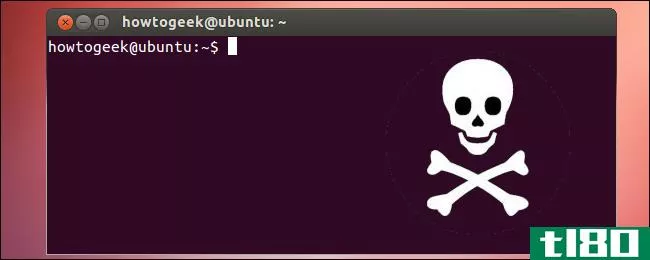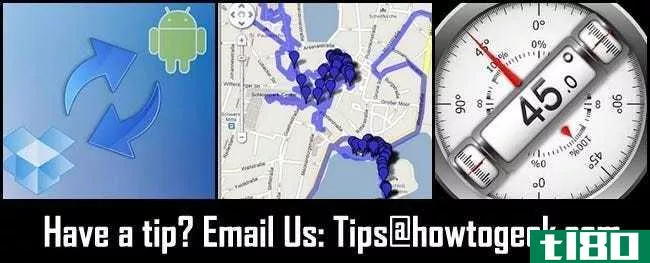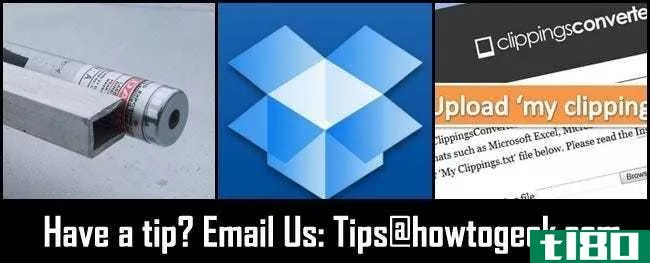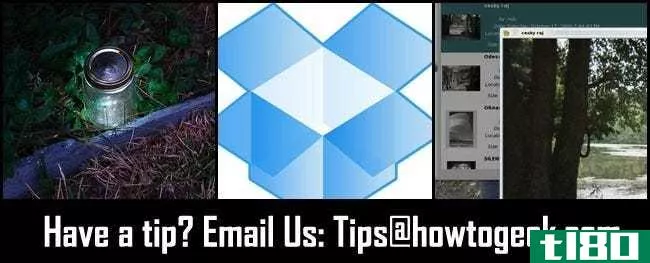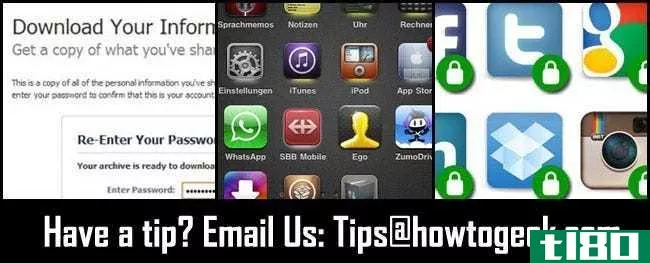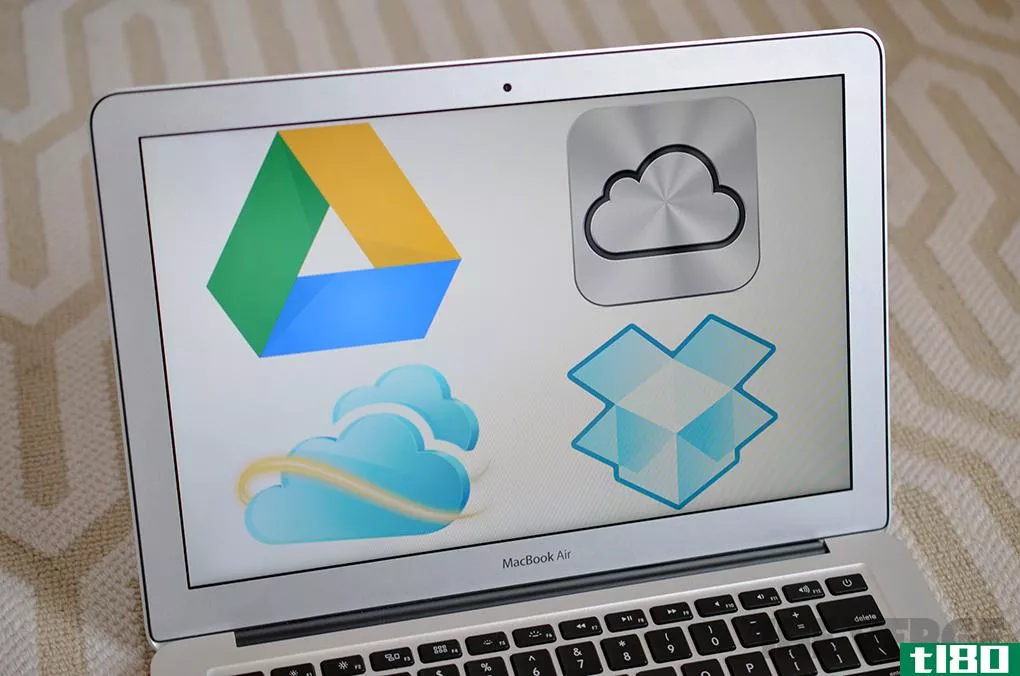如何删除dropbox上的共享文件夹(delete a shared folder on dropbox)
方法1方法1/2:使用计算机
- 1Go至https://www.dropbox.com在web浏览器中。您可以使用任何web浏览器(如Chrome或Safari)访问Dropbox。要删除共享文件夹,需要先停止与其他用户共享。如果尚未登录,请立即登录。
- 2单击文件。它在屏幕的左侧。
- 3单击共享。它在屏幕的左侧。
- 4单击文件夹选项卡。选项卡显示在屏幕顶部附近的“共享”下。如果您已经在此选项卡上,可以跳过此步骤。
- 5单击要删除的文件夹旁边的。将出现一个弹出窗口。
- 6单击取消共享文件夹。将显示确认消息。如果希望其他用户能够保留要删除的文件的副本,请在继续之前选中“让删除的成员保留这些文件的副本”旁边的框。
- 7单击取消共享以确认。
- 8单击要删除的文件夹旁边的。这次您将看到不同的选项。
- 9单击从Dropbox中删除。屏幕顶部将(短暂)出现一条确认信息,确认文件夹现在已被删除。
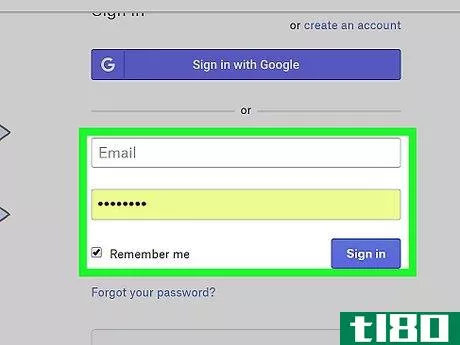
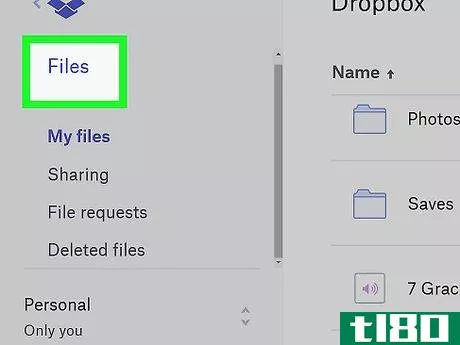
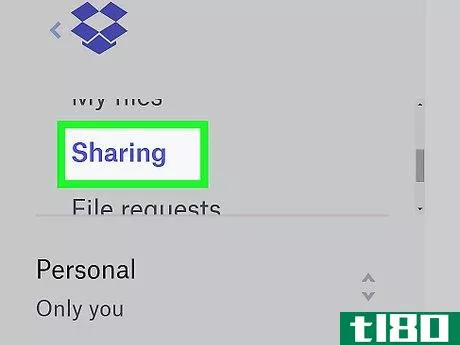
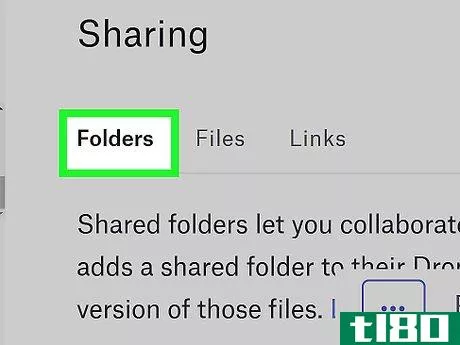
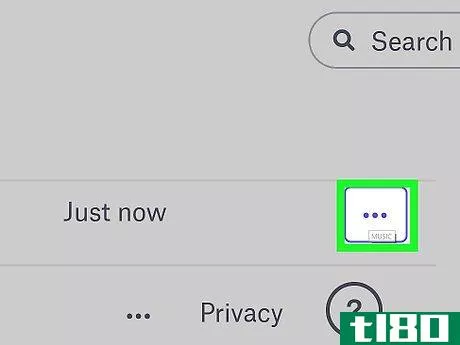
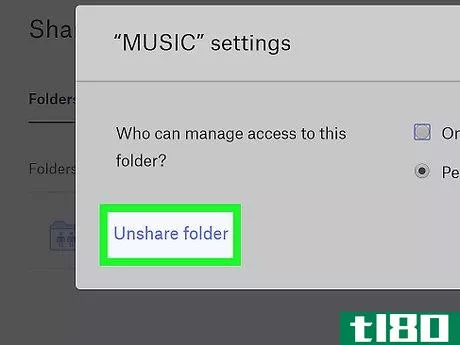
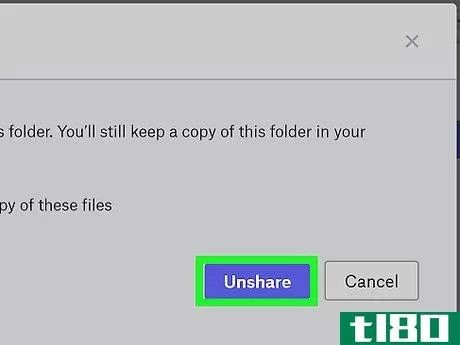

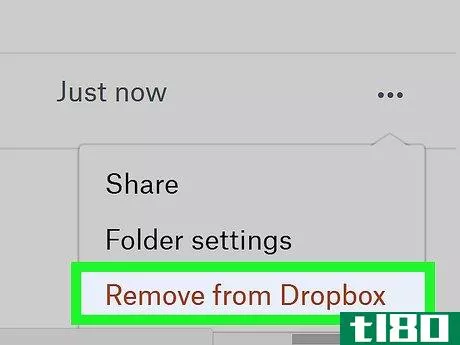
方法2方法2/2:在手机或平板电脑上使用dropbox应用程序
- 1打开升降箱。它是主屏幕或应用程序抽屉(Android)中的蓝色方框图标。要删除共享文件夹,需要先停止与其他用户共享。
- 2Tap公司☰. 它在屏幕的左上角。
- 3Tap文件。
- 4标记要删除的文件夹。将显示文件夹的内容。
- 5在圆圈中轻触向下箭头。它在屏幕的右上角。
- 6Tap共享文件夹设置。将显示可访问此文件夹的用户列表。
- 7轻触取消共享。它在屏幕的底部。将显示确认消息。如果希望其他用户能够保留要删除的文件的副本,请在继续之前选中“让协作者保留这些文件的副本”旁边的框。
- 8轻触取消共享以确认。过一会儿,您将看到一条消息,上面写着“此文件夹不再共享”然后,您将返回到文件夹的内容。
- 9在圆圈中轻触向下箭头。它在屏幕的右上角。
- 10点击删除。将出现一个确认窗口。
- 11点击删除。文件夹现在已删除。
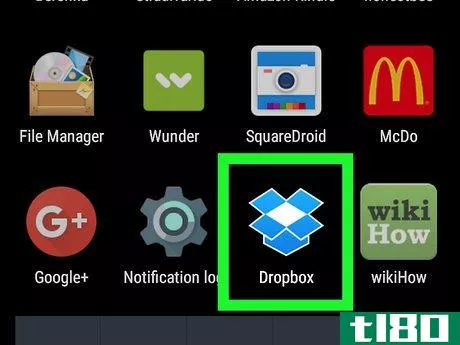
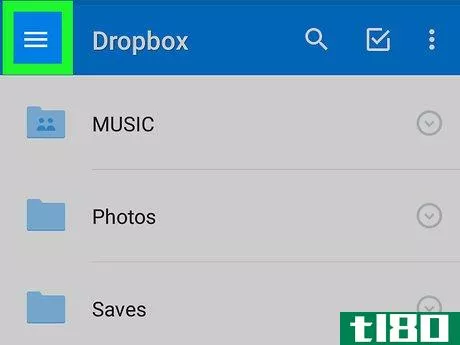
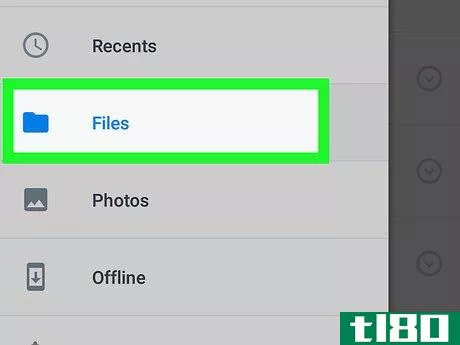
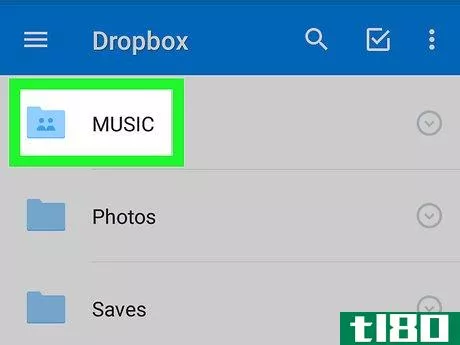
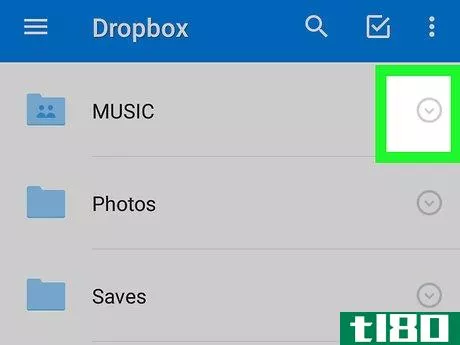
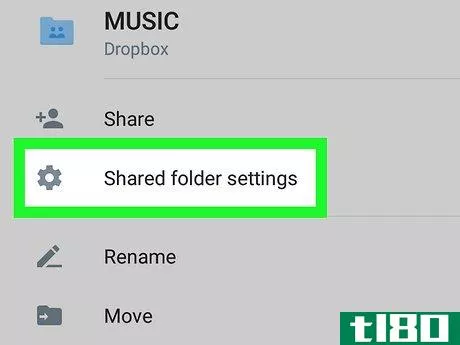
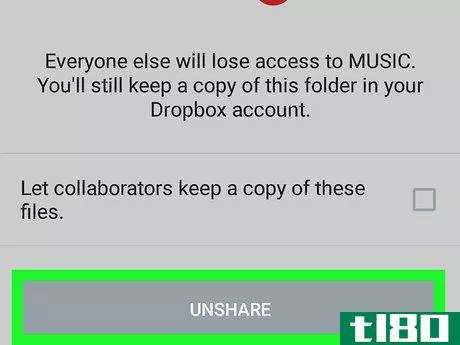
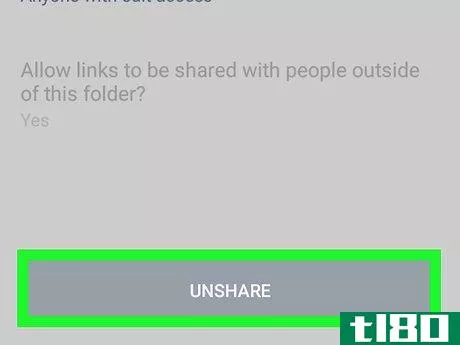
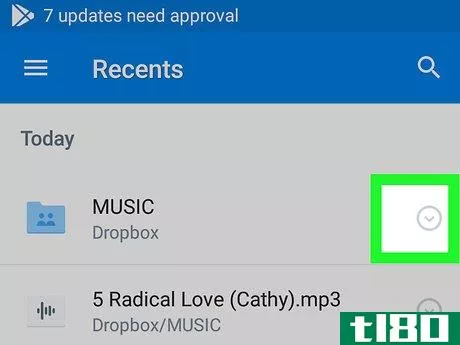

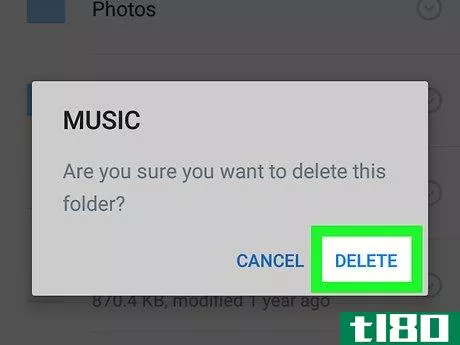
- 发表于 2022-06-02 23:15
- 阅读 ( 52 )
- 分类:综合
你可能感兴趣的文章
dropbox收购docsend作为远程工作继续上升
在2019年收购HelloSign后,Dropbox现在以1.65亿美元的价格将DocSend添加到其文档应用程序库中。Docssend已经拥有17000多个客户,鉴于Dropbox的声誉,可能会有更多的客户加入。 ...
- 发布于 2021-03-11 01:39
- 阅读 ( 295 )
用你的iphone相机来记事?如何管理混乱
...要添加到Dropbox(或任何其他主要的云存储服务)的共享文件夹中,这样你的会计就可以访问它。好吧,只要选择这些照片,点击共享按钮,然后从最下面一行选择添加到Dropbox。 ...
- 发布于 2021-03-16 04:28
- 阅读 ( 200 )
为每个想共享文件的dropbox用户提供10个提示
...同部分可能会很困难。当你想共享你的文件时,简单化的文件夹结构肯定没有帮助。这就是我们的秘诀和窍门。 ...
- 发布于 2021-03-23 18:26
- 阅读 ( 266 )
如何在windows、macos和linux中清除dropbox缓存
...其永久删除。但是,这些文件仍保留在硬盘上的隐藏缓存文件夹中,以便提高效率和紧急情况下每隔三天自动清除一次。 如果需要空间,可以通过删除这些文件手动清除缓存。它不会永久性地节省大量空间,但如果你删除了一...
- 发布于 2021-04-08 05:40
- 阅读 ( 347 )
如何将网络文件夹从OSX共享到windows
...括Dropbox之类的优秀同步选项,但如果您只想将其中一个文件夹从Mac共享到Windows计算机上,您可以轻松地做到这一点。 当然,如果你想反其道而行之,在你的Mac上安装Windows共享,我们也会为你提供帮助。 相关:如何在网络上的W...
- 发布于 2021-04-11 02:33
- 阅读 ( 140 )
如何共享云存储文件夹中的文件和文件夹
... 升降箱 要快速与某人共享单个文件,请右键单击Dropbox文件夹中的文件,然后选择“共享链接”。也可以在Dropbox web界面中右键单击该文件,然后选择“共享链接”。 Dropbox会将文件的公共链接复制到剪贴板。将链接发送给某人...
- 发布于 2021-04-11 06:42
- 阅读 ( 284 )
如何备份evernote笔记本(以防万一)
...ion click on Tools -> Import Folders. 从Dropbox目录中选择Evernote文件夹。选择要使用的笔记本,并确保“源”选项设置为“保留”,以便在导入时保留文件夹中的文件。 虽然这不会备份现有附件,但会为导入的文件创建一个方便的安...
- 发布于 2021-04-11 20:24
- 阅读 ( 204 )
极客学校:学习Windows7–资源访问
在Geek School的这个安装中,我们来看看文件夹虚拟化、SIDs和权限,以及加密文件系统。 请务必查看Windows 7上本极客学校系列的前几篇文章: 介绍如何去极客学校 升级和迁移 配置设备 管理磁盘 管理应用程序 管理Internet Explorer ...
- 发布于 2021-04-11 23:42
- 阅读 ( 214 )
最好的免费程序和在线服务发送和共享大文件
...供了一个非常好的应用程序,让您可以轻松地共享文件、文件夹和文档。 安全发送 安全发送允许任何人安全地发送大文件。发送文件非常简单,只需输入您要发送文件的电子邮件地址,附加您要发送的文件,然后单击“发送...
- 发布于 2021-04-12 03:10
- 阅读 ( 584 )